Как показать свой FPS в Team Fortress 2 в несколько кликов
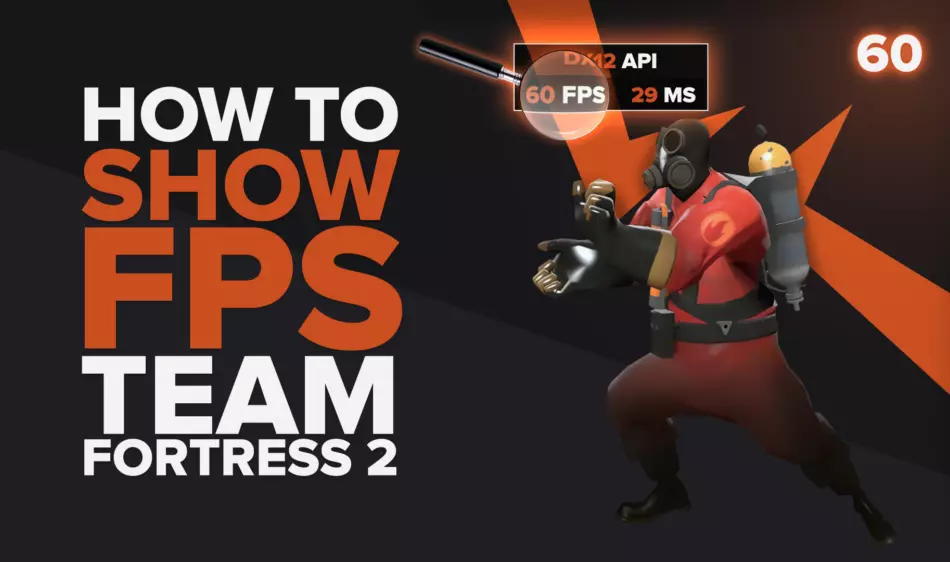
Team Fortress 2 по-прежнему является одной из самых популярных игр в Steam, это, несомненно, эволюция соревновательного аспекта Team Fortress Classic. Если вы столкнулись с падением FPS в рейтинговых матчах и проверяете производительность своего ПК, мы собираемся показать вам 6 способов, как вы можете отображать свой FPS во время игры.
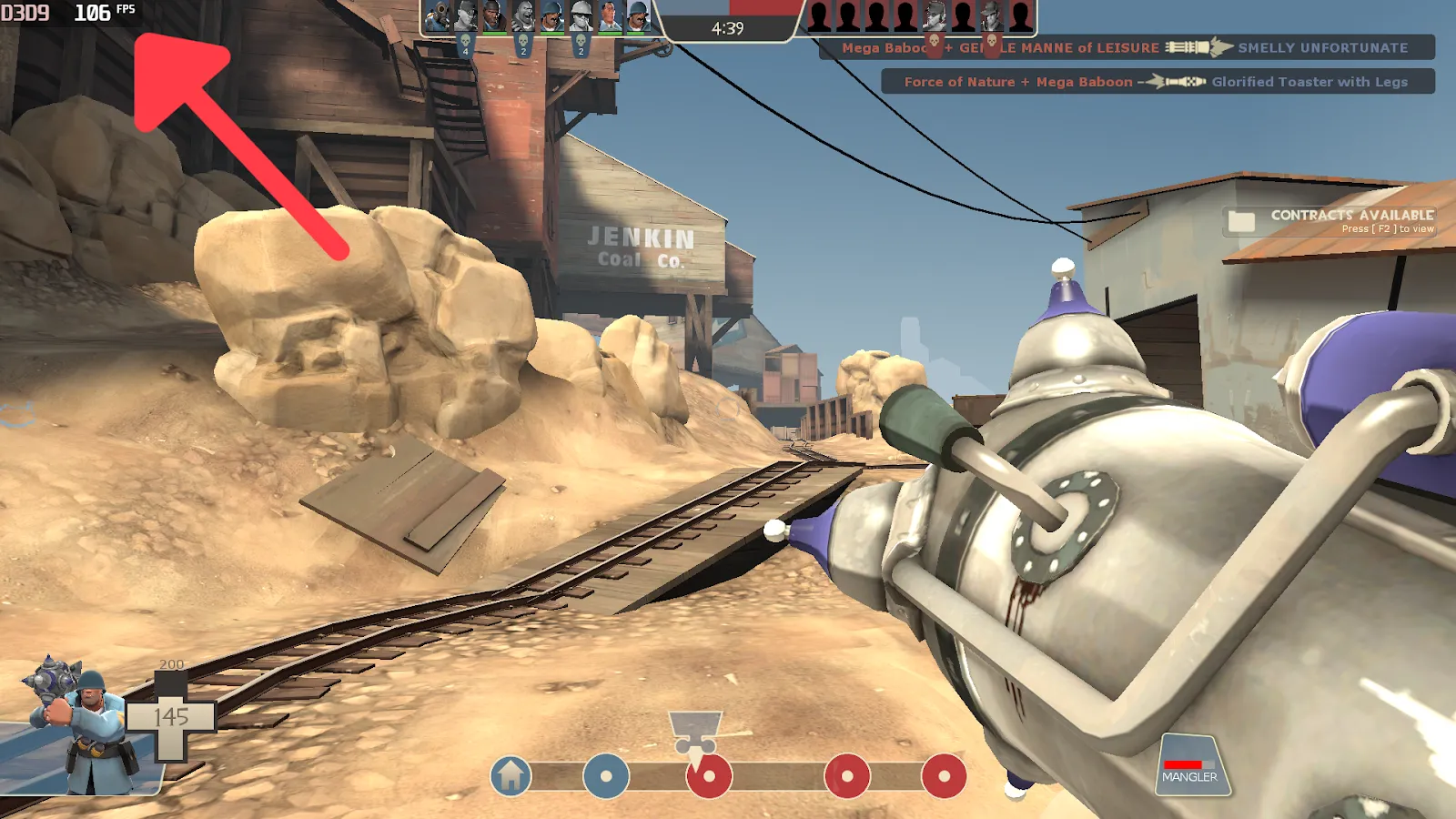
Способ №1: покажите свой FPS в Team Fortress 2 с помощью консоли командной строки (самый простой способ)
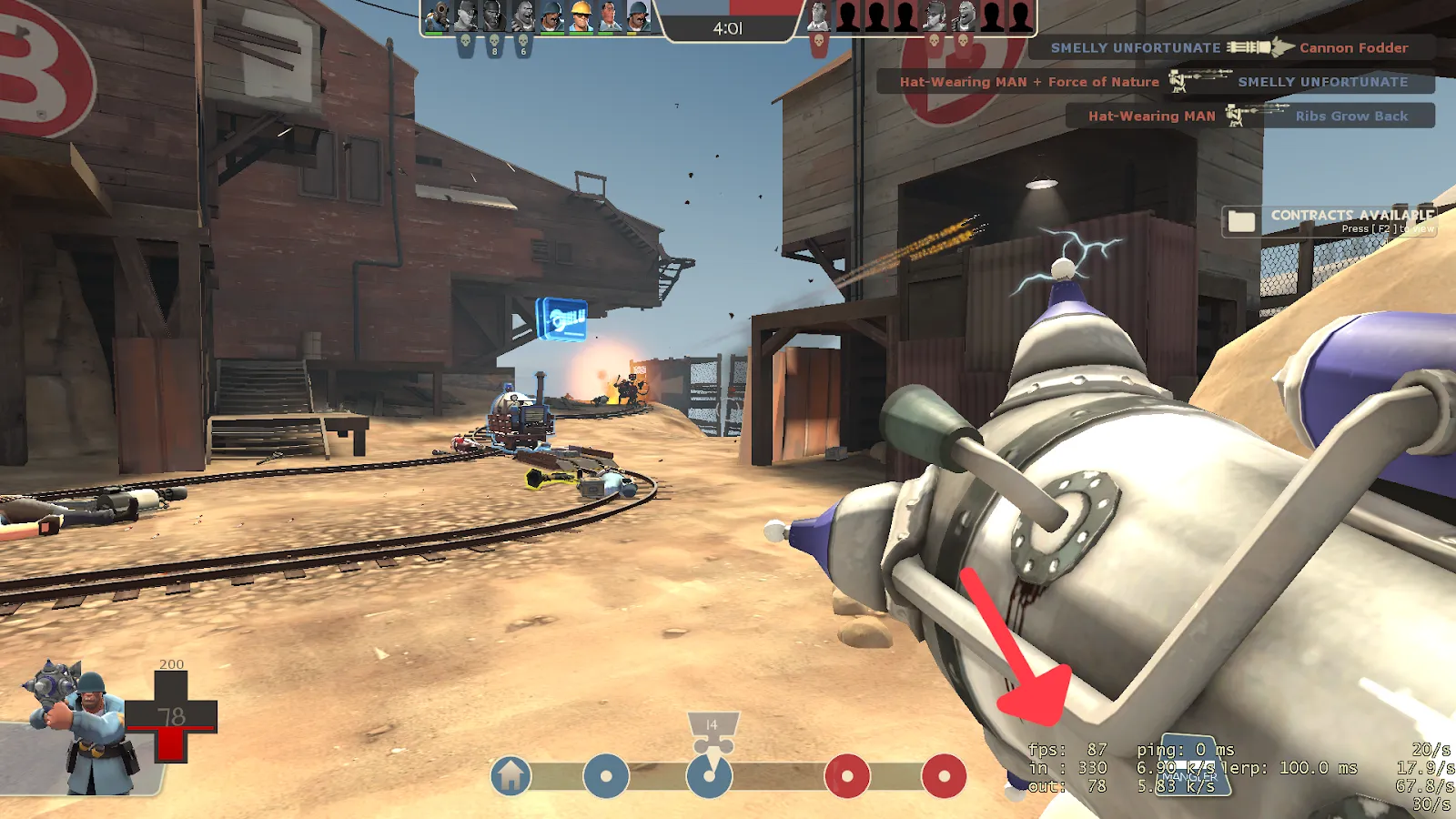
Это самый простой метод, который также работает в каждой игре, разработанной на движке Source. Source предоставляет множество консольных команд и одну, которую вы можете использовать для отображения вашего FPS. Вот как это сделать:
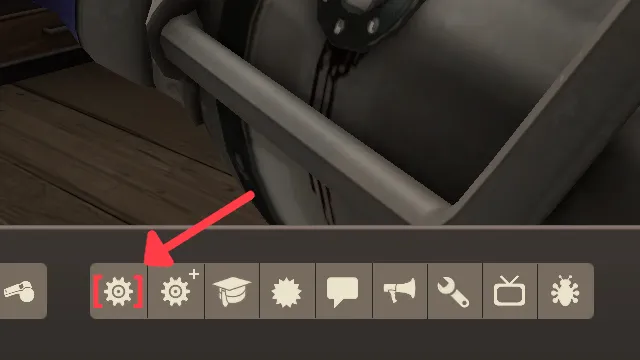
- Находясь в Team Fortress 2, щелкните значок шестеренки, чтобы открыть окно параметров.
- Нажмите «Дополнительно» и выберите параметр «Включить консоль разработчика».
- Теперь нажмите ' на клавиатуре, чтобы открыть консоль командной строки.
- Наберите net_graph и нажмите Enter на консоли.
- Счетчик FPS теперь должен появиться в правой нижней части экрана.
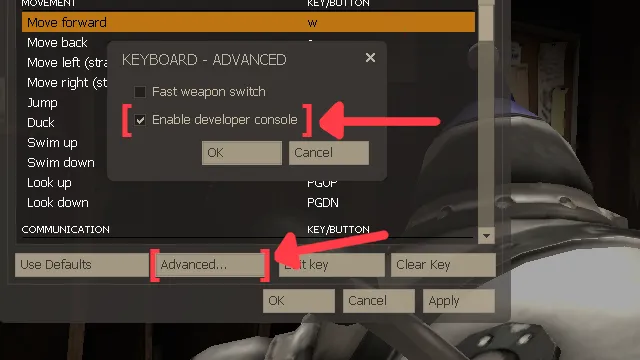
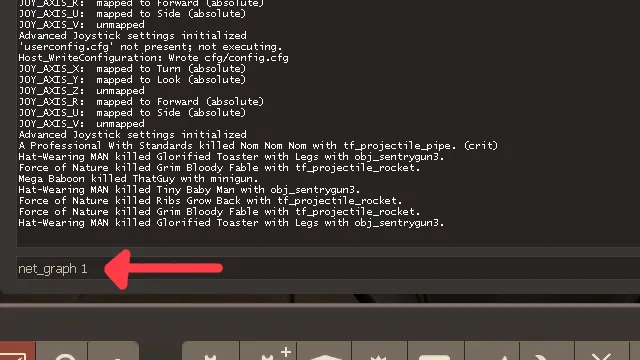
Способ № 2: покажите свой FPS в Team Fortress 2 с помощью настроек Steam
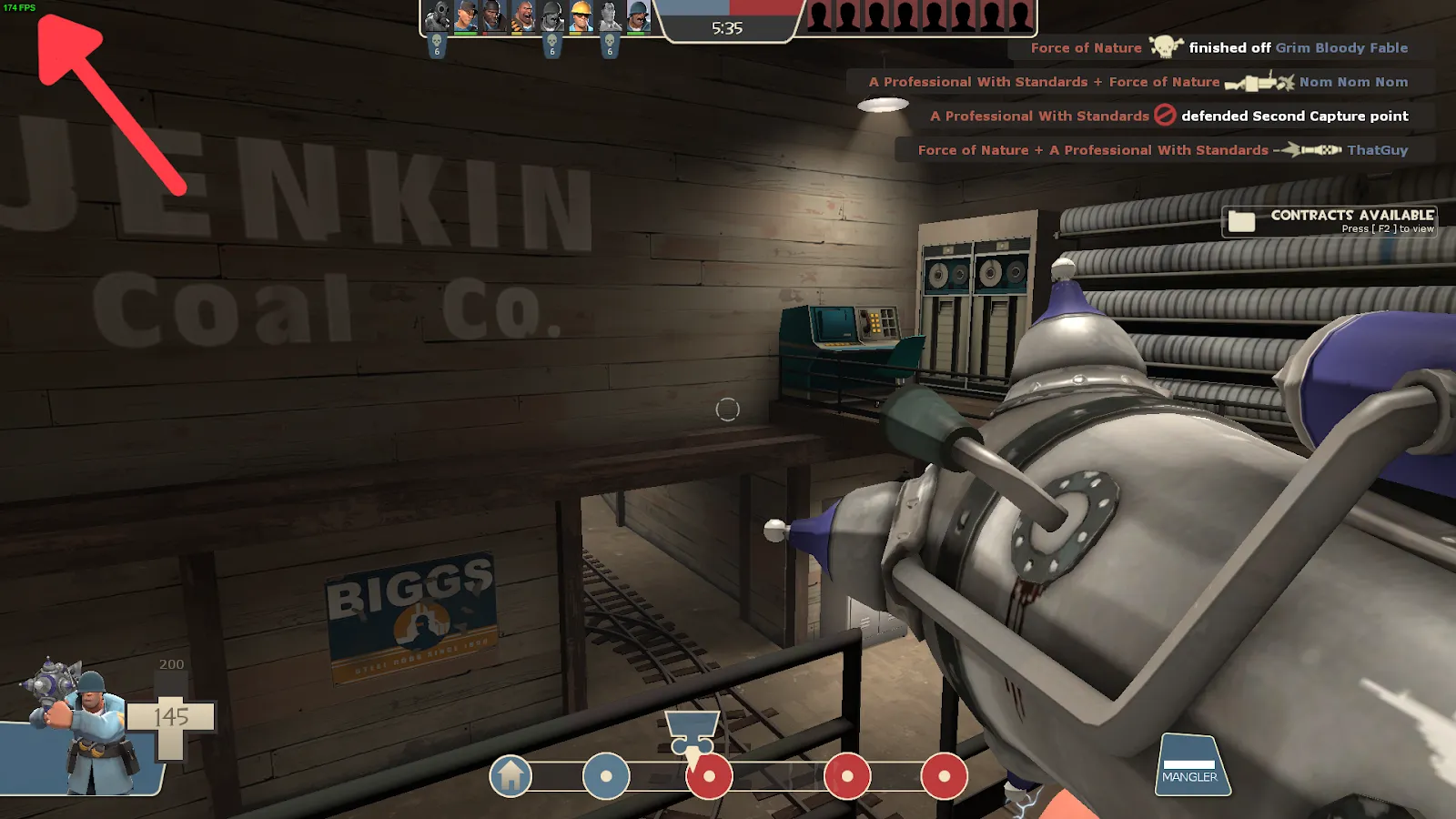
Как и большинство игроков, вы, вероятно, играете в Team Fortress 2 в Steam, поэтому отличным вариантом для отображения вашего FPS является использование настроек Steam. Просто следуйте этому простому руководству:
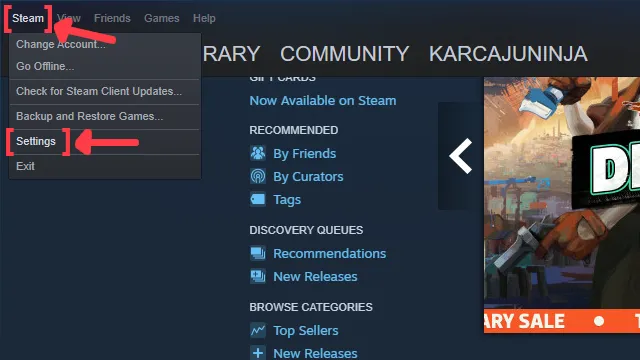
- Откройте приложение Steam и нажмите Steam в левом верхнем углу экрана.
- Перейти к настройкам.
- В окне «Настройки» нажмите на вкладку «В игре».
- Найдите внутриигровой счетчик FPS и нажмите на стрелку. Это действие откроет список параметров, из которых вы можете выбрать, в каком углу вы предпочитаете отображать счетчик FPS.
- Мы также рекомендуем вам активировать параметр «Высокая контрастность», чтобы вы могли лучше видеть свой FPS во время игры в Team Fortress 2.
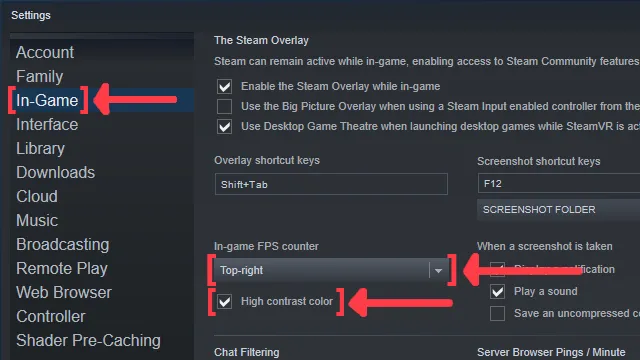
Способ №3: покажите свой FPS в Team Fortress 2 с помощью GeForce Experience

Если на вашем игровом ПК установлена видеокарта NVIDIA, то в вашем распоряжении отличный инструмент для отображения FPS — GeForce Experience. Следуйте этому пошаговому руководству, чтобы узнать, как:
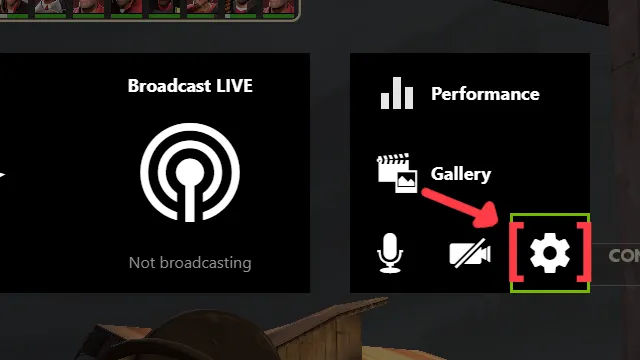
- Перейдите на сайт GeForce Experience и загрузите последнюю версию.
- Следуйте стандартным шагам загрузки.
- Создайте новую учетную запись или войдите, если она у вас уже есть.
- Запустите игру Team Fortress 2 и нажмите Alt+Z , чтобы открыть оверлей инструментов GeForce Experience.
- Нажмите на значок шестеренки, чтобы открыть экран настроек.
- Нажмите на вариант макета HUD.
- Чтобы активировать счетчик FPS в Team Fortress 2, нажмите «Производительность», а затем «FPS», чтобы включить отображение счетчика FPS.
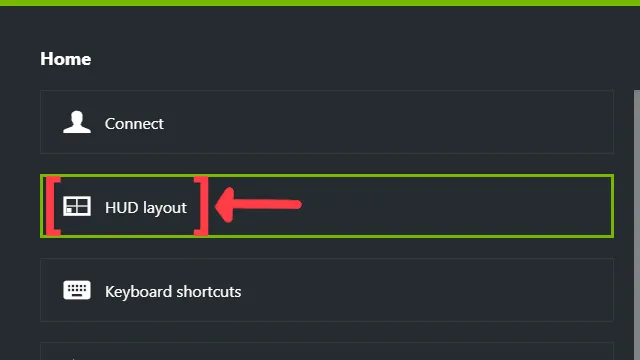
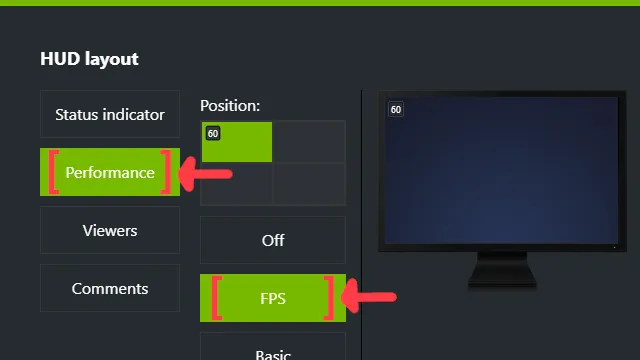
Способ № 4: покажите свой FPS в Team Fortress 2 с помощью программного обеспечения AMD Radeon
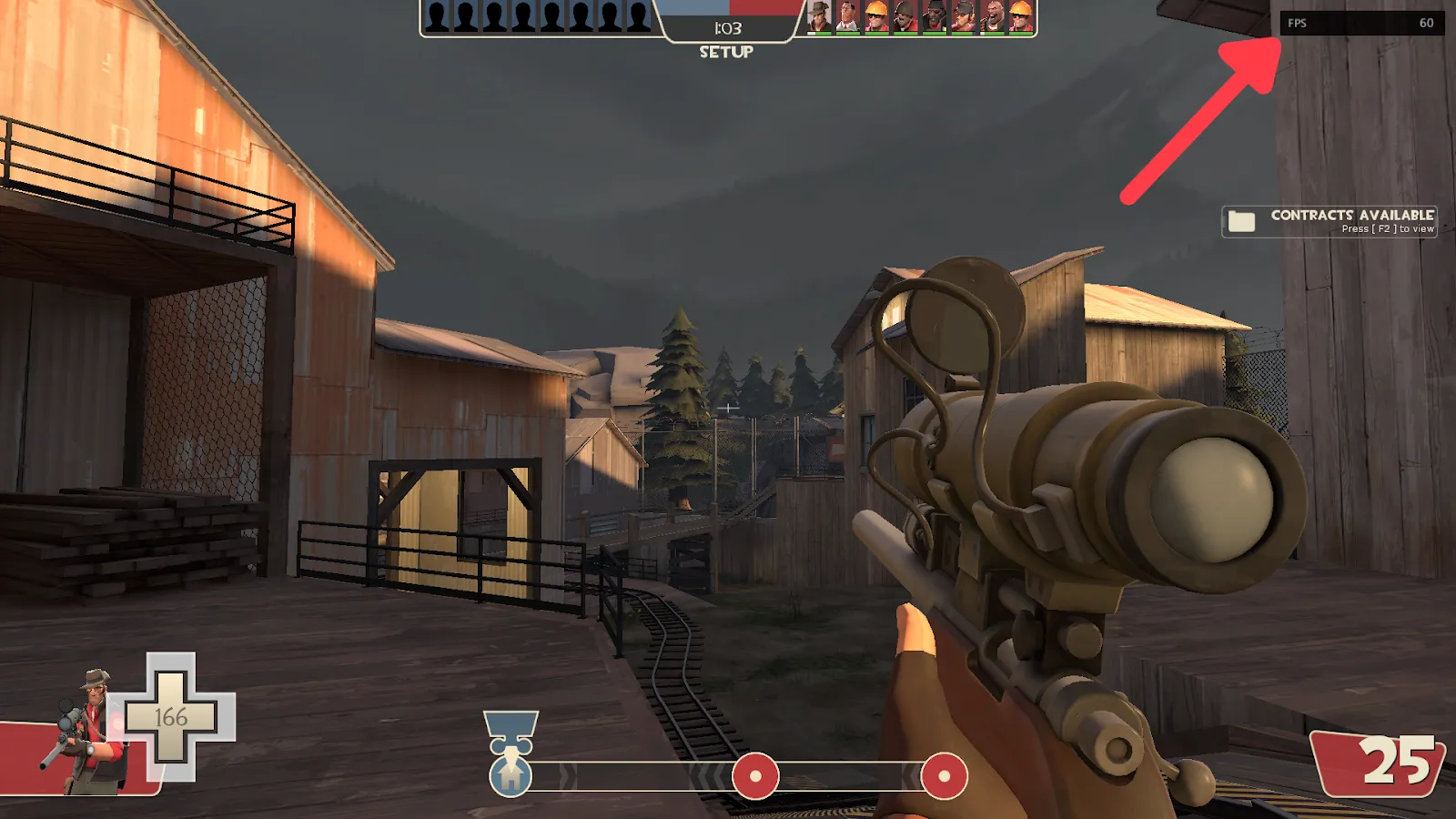
Теперь, если вы играете в Team Fortress 2, используя видеокарту AMD, то у вас есть отличная альтернатива — программное обеспечение AMD Radeon. Просто выполните следующие простые шаги:
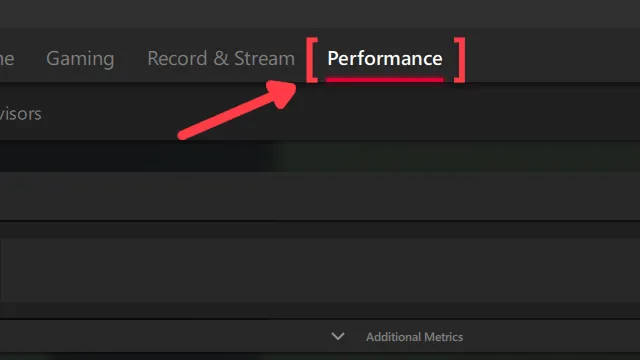
- Перейдите на сайт AMD Radeon Software и загрузите последнюю версию.
- Следуйте стандартным шагам загрузки.
- Запустите игру Team Fortress 2 и нажмите Alt+R , чтобы открыть окно программного обеспечения AMD Radeon.
- Нажмите на вкладку «Производительность» вверху.
- На вкладке «Отслеживание» справа щелкните средство проверки FPS, чтобы включить счетчик FPS в Team Fortress 2.
- Теперь перейдите на вкладку «Наложение» и выберите средство проверки «Показать наложение метрик», чтобы включить счетчик FPS.
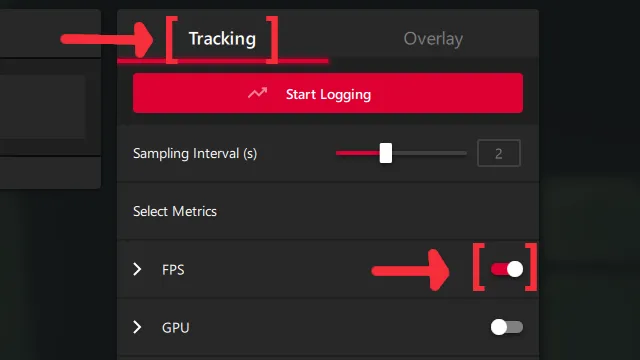
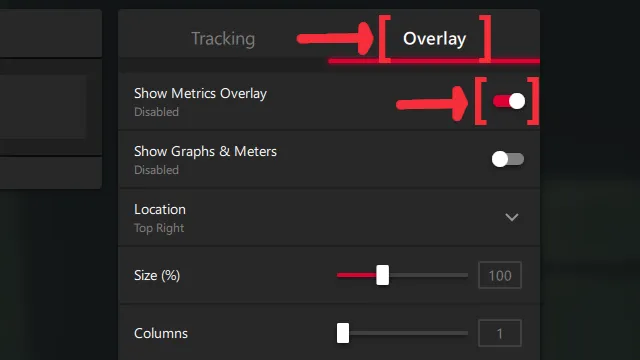
Способ № 5: покажите свой FPS в Team Fortress 2 с помощью MSI Afterburner
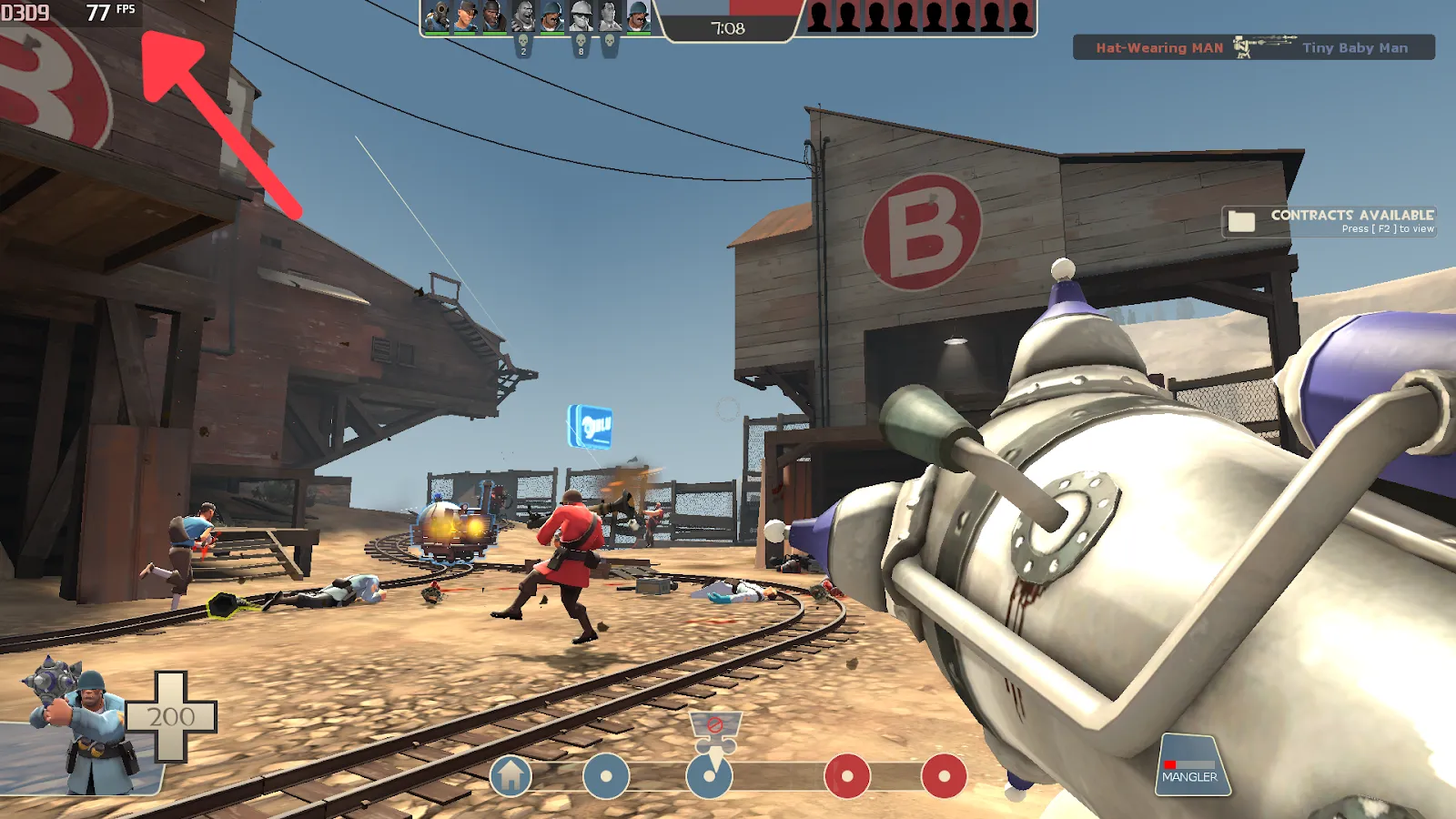
Если вы ищете более надежный вариант для мониторинга производительности частоты кадров во время игры, что-то, что дает еще более подробные тесты, тогда MSI Afterburner — лучший вариант. Вот как это можно настроить:
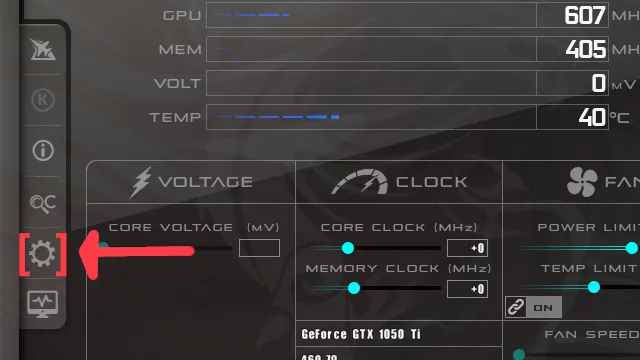
- Перейдите на сайт MSI Afterburner и загрузите последнюю версию.
- Следуйте стандартным шагам загрузки.
- Откройте приложение MSI Afterburner и щелкните значок шестеренки слева.
- Это действие откроет окно свойств MSI Afterburner, щелкните вкладку «Мониторинг», прокрутите список вниз и найдите параметр «Частота кадров». Просто нажмите на флажок, чтобы активировать его.
- Установите флажок «Показать на экране», чтобы включить наложение FPS в Team Fortress 2.
- Закройте окно свойств MSI Afterburner, но оставьте MSI Afterburner открытым.
- Просто запустите игру Team Fortress 2, как обычно, и вы увидите счетчик кадров в секунду в левом верхнем углу экрана.
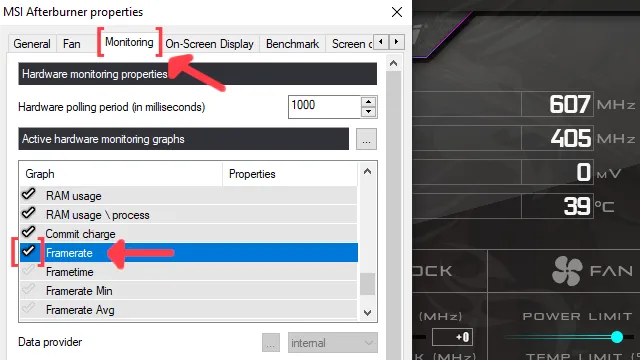
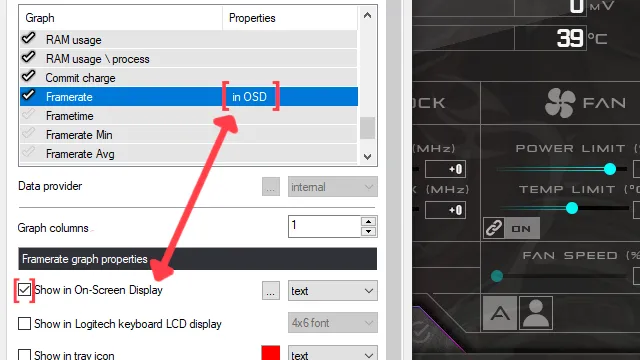
Способ № 6: покажите свой FPS в Team Fortress 2 с помощью FRAPS
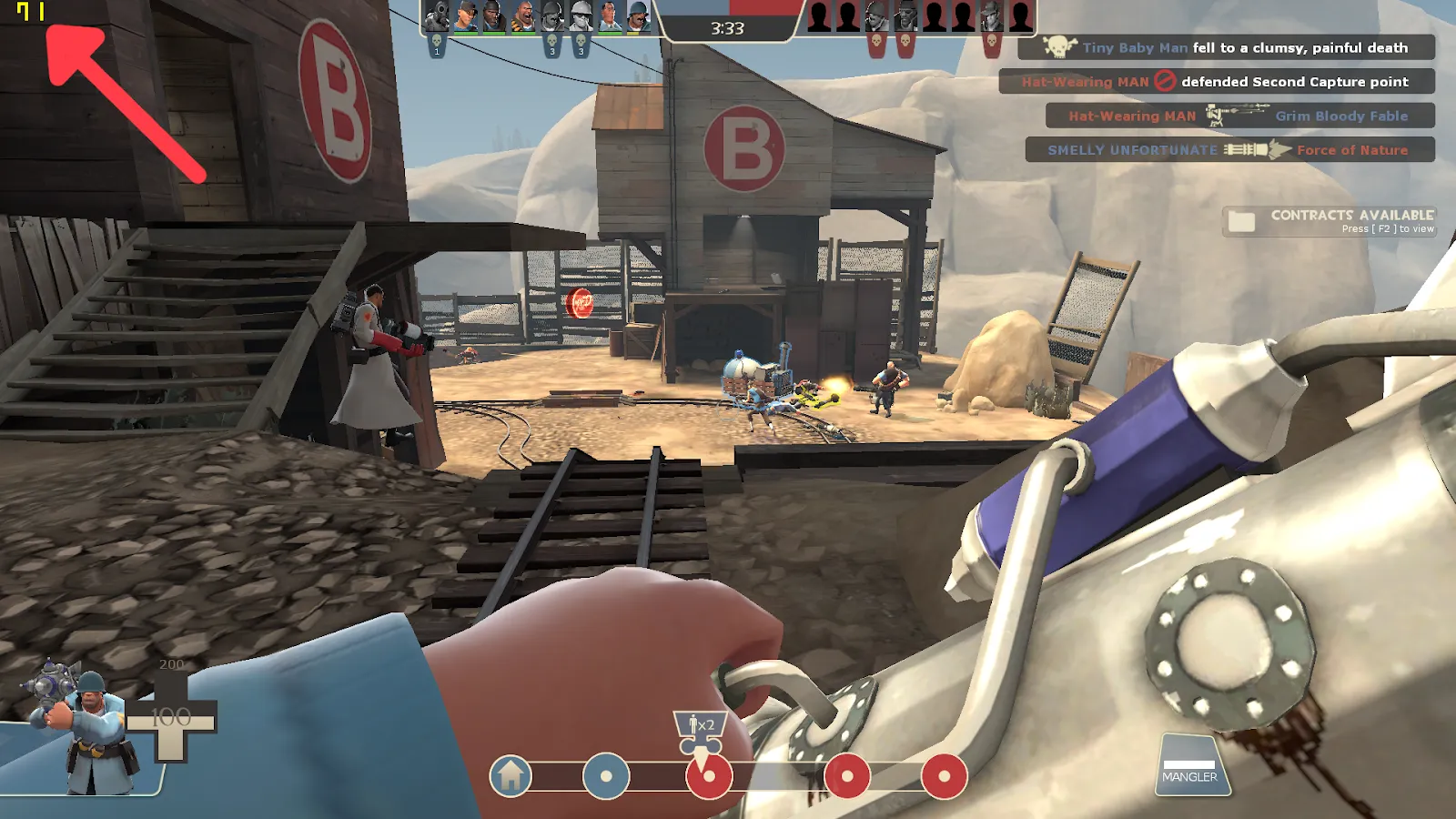
FRAPS по-прежнему очень надежен для любого игрока Team Fortress, который хочет отображать свой счетчик FPS на своем экране. Вот пошаговое руководство по настройке:
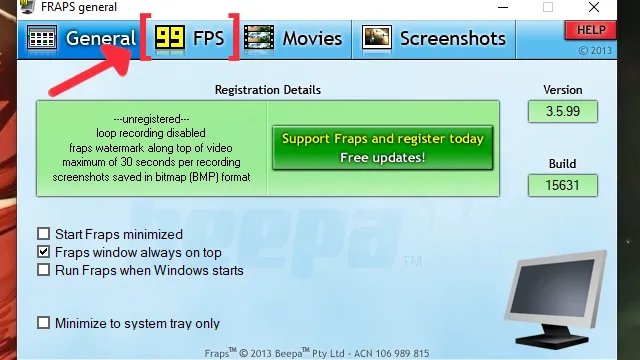
- Перейдите на сайт FRAPS и загрузите последнюю версию.
- Следуйте стандартным шагам загрузки.
- Запустите приложение FRAPS и нажмите на вкладку FPS вверху.
- В настройках бенчмарка установите флажок FPS.
- Перейдите в угол наложения и выберите угол, в котором вы предпочитаете отображать свой FPS. Мы рекомендуем левый верхний угол для Team Fortress 2.
- Откройте игру Team Fortress 2, и теперь в выбранном вами углу должен появиться счетчик FPS.
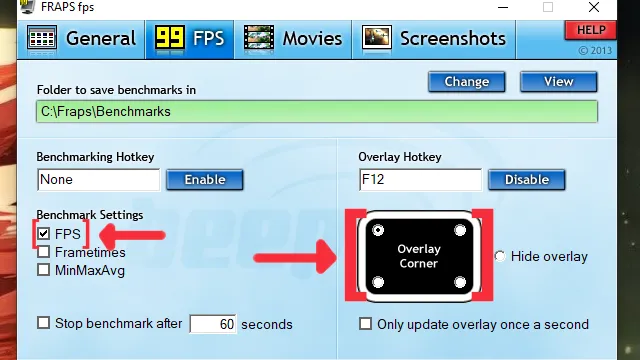
У вас проблемы с производительностью в игре Team Fortress 2? Тогда ознакомьтесь с нашей статьей о том, как повысить FPS в Team Fortress 2 , и попробуйте добиться максимальных настроек или просто повысить производительность. Если вы ищете другие способы отображения вашего FPS, ознакомьтесь с нашей статьей о том, как вы можете показать свой FPS в For Honor . Теперь, если вы страдаете от проблем с задержкой, мы рекомендуем вам прочитать наши статьи и узнать, как не только показать свой пинг в Team Fortress 2 , но и как исправить высокий пинг в Team Fortress 2 .

